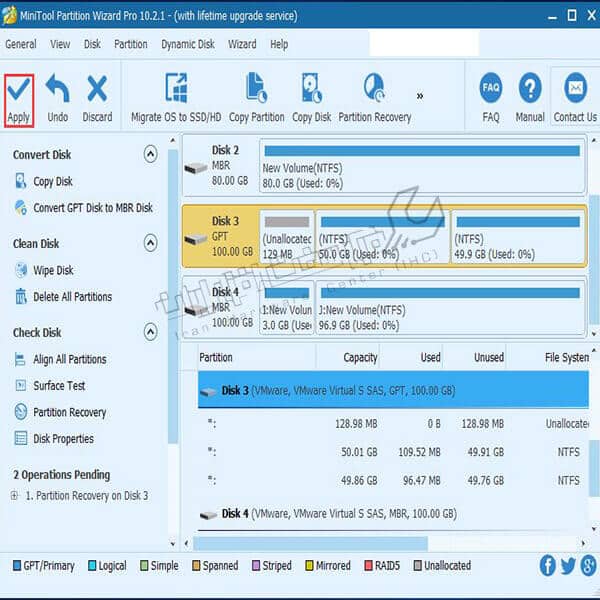یکی از مشکلاتی که کاربران لپ تاپ برای برطرف کردن آن با نمایندگی اچ پی تماس می گیرند، سیاه شدن صفحه لپ تاپ است. این مساله ناشی از عوامل متعددی است که باید شناسایی شده و برطرف گردند. این مشکل به گونه ای است که اگر به صدای فن توجه نکنید، تصور می کنید لپ تاپ کلا روشن نشده است. جالب است بدانید این مساله بیشتر برای کاربرانی اتفاق می افتد که از ویندوز 10 استفاده می کنند.
خوشبختانه در اغلب موارد امکان برطرف کردن این ایراد به راحتی وجود داشته و مشکل چندان جدی نیست. هدف ما از نگارش این مقاله این است که شما را با دلایل سیاه شده صفحه لپ تاپ اچ پی آشنا کرده و روش های تعمیر دستگاه را نیز به شما ارائه دهیم. البته در صورتی که مشکل با راه حل های معمول برطرف نشد بهتر است از تکنسین های تعمیرات لپ تاپ در نمایندگی اچ پی مرکز سخت افزار ایران کمک بگیرید.

علت سیاه شدن صفحه لپ تاپ
همانطور که اشاره کردیم دلایل بسیاری برای سیاه شدن صفحه نمایش لپ تاپ وجود دارد. گاهی ممکن است مشکل از باتری لپ تاپ hp باشد و نمایشگر به دلیل خرابی باتری روشن نشود. در برخی از موارد سیاه بودن نمایشگر لپ تاپ ناشی از اتصال یک محصول جانبی مثل موس، هارد اکسترنال، فلش مموری و … است.
اگر از یک نمایشگر ثانویه مثل پروژکتور استفاده می کنید و با نمایشگر سیاه و تاریک در لپ تاپ تاپ تان مواجه شده اید، ممکن است ایراد از تنظیمات Projection و به هم ریختن این بخش باشد. قدیمی بودن تنظیمات بایوس لپ تاپ اچ پی هم می تواند منجر به سیاه شدن صفحه لپ تاپ اچ پی یا هر برند دیگری شود. موارد دیگری همچون فعال بودن حالت راه اندازی سریع و مشکلات درایور کارت گرافیک لپ تاپ هم در بروز این مشکل موثر بوده و باید مورد بررسی قرار بگیرند.
ترفندهای رفع سیاه شدن صفحه لپ تاپ hp
غیر فعال کردن راه اندازی سریع
غیر فعال کردن حالت”Fast startup” یا راه اندازی سریع یکی از کاربردی ترین روش ها برای رفع مشکل سیاه شدن صفحه لپ تاپ به شمار می رود. برای انجام این کار، اول از Control Panel گزینه Power Options را انتخاب کنید، سپس روی گزینه “Choose what the power button does”کلیک کرده و گزینه “Change settings that are currently unavailable” را انتخاب کنید.
در نهایت تیک گزینه “Turn on fast startup” را بردارید. اگر علی رغم انجام دادن این روش ها مشکل برطرف نشد، حتما با یک تعمیرکار مجرب تماس گرفته و درخواست تعمیر تخصصی لپ تاپ اچ پی خود را داشته باشید.
جدا کردن باتری
اگر پس از روشن کردن لپ تاپ و در حالی که صدای فن به گوش می رسد نمایشگر سیاه شد، باتری دستگاه را جدا کنید. اگر دستگاه به برق وصل است، حتما اول دوشاخه را از پریز کشیده و بعد اقدام به جداسازی باتری کنید. سپس مجددا باتری را در جای خود قرار داده و لپ تاپ را روشن کنید. همچنین می توانید بعد از جدا کردن کابل شارژ و باتری، کلید پاور را به مدت 30 تا 60 ثانیه فشار دهید.
سپس کابل را به لپتاپ وصل کرده و آن را روشن کنید. اگر باتری لپ تاپ شما جدا نمی شود، دکمه Reset تعبیه شده در پشت دستگاه را فشار ندهید. در صورت عدم وجود این دکمه لپ تاپ را تا تمام شده شارژ باتری روشن نگه دارید. سپس شارژر را وصل کرده و کلیدهای پاور، Shift و F8 را با هم فشار دهید. به این ترتیب سیستم روشن شده و مشکل سیاه شدن صفحه لپ تاپ برطرف خواهد شد.
اصلاح تنظیمات Projection
اگر لپ تاپ شما به یک نمایشگر دیگر مثل پروژکتور وصل شده و نمایشگر آن روشن نمی شود، سری به تنظیمات Projection بزنید. ممکن است به هر دلیلی این تنظیمات در سیستم شما تغییر کرده باشد. کلیدهای ویندوز و P در ویندوز 8 و 10 را فشار دهید تا منوی Projection باز شود. پس از مشاهده گزینه های Extend، Duplicate، PC screen only و Second screen only، دکمه P را فشار دهید. معمولا با انتخاب یکی از گزینه های ذکر شده، مشکل سیاه شدن صفحه لپ تاپ اچ پی برطرف خواهد شد.
بروز رسانی بایوس لپ تاپ اچ پی
پیش تر اشاره کردیم که یکی از دلایل سیاه شدن صفحه نمایش لپ تاپ، قدیمی بودن نسخه بایوس است. اگر چراغ پاور روشن میشود است و یا نمایشگر در زمانهای مختلف و به طور نامنظم سیاه می شود، باید بایوس را بروز رسانی کنید. برای بروز رسانی بایوس لپ تاپ اچ پی خود می توانید از تکنسین های آی تی نمایندگی مجاز hp کمک بگیرید.
جدا کردن اتصالات جانبی
یکی دیگر از روش هایی که به رفع مشکل سیاه شدن نمایشگر لپ تاپ کمک می کند، جدا کردن اتصالات جانبی دستگاه است. موس، هارد اکسترنال، فلش مموری و هر وسیله جانبی دیگر متصل به دستگاه را جدا کرده و مجددا دستگاه را روشن کنید. در صورت برطرف نشدن مشکل، راه حل های بعدی را اجرا کنید.
نمایندگی لپ تاپ اچ پی همراهی مطمئن
اگر به دنبال یک مجموعه مدون و سازمان دهی شده هستید که خدمات فروش و تعمیر لپ تاپ اچ پی را بدون نگرانی از کیفیت دریافت کنید، حتما با نمایندگی لپ تاپ اچ پی در مرکز سخت افزار ایران تماس بگیرید. این مجموعه که تحت نظارت مرکز سخت افزار ایران فعالیت می کند، از چندین واحد تخصصی تشکیل شده که هریک، بخشی از سرویس های مورد نظر شما کاربران عزیز را ارائه می دهند. همکاران ما تلاش می کنند که با استفاده از روش ها و ابزار نوین، استاندارد جدید و متمایزی از خدمات رسانی را در حوزه تعمیرات نرم افزاری و سخت افزاری لپ تاپ به کاربران ارائه نمایند. دانش به روز تکنسین های فروش و تعمیرات نمایندگی لپ تاپ hp موجب شده که مشتریان، خدمات مورد نظرشان را در بالاترین سطح کیفی و تخصصی دریافت نمایند.
منبع : چرا صفحه لپ تاپ سیاه می شود؟